| Каталог документации / Раздел "Сети, протоколы, сервисы" / Оглавление документа |
| |
Настройка клиентов для dial-in сервера ничем не отличается от «стандартной», подробно описанной во множестве руководств. Кроме того, каждый уважающий себя провайдер Internet в конверт с логином и паролем кладет развернутую инструкцию по настройке удаленного доступа.
Итак, с помощью мастера создадим учетную запись удаленного доступа, например, «Dial-in клиент Windows». Первый подводный камень: иногда Windows забывает об установке импульсного набора, указанного в «правилах набора номера», поэтому сразу предупредим ее «склероз» символом «p»:

Также вполне логичным будет отключение брандмауэра Windows на период тестирования dial-in:

Вообще, во встроенном брандмауэре, как, кстати, и в QoS совершенно нет нужды, ведь сам dial-in сервер неплохо защищен. Более того, после удаления QoS из системы реальные скорости передачи информации в обе стороны возрастают.
По завершении работы мастера проинспектируем свойства получившегося подключения. Первым делом проверим параметры модема, через который будет производиться подключение:
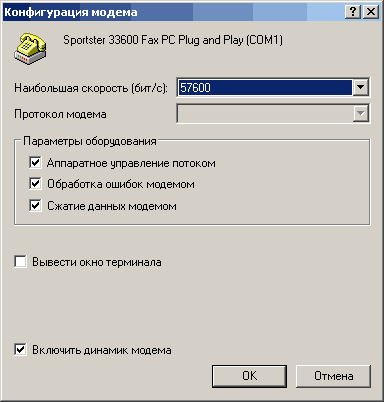
Во вкладке «Параметры» можно установить параметры дозвона.
Вкладка «Безопасность» - как раз место для эксперимента. Если dial-in серверу предоставлена свобода выбора протокола аутентификации, то, скорее всего, менять ничего не придется и всех - сервер и клиента - вполне устроят «Обычные (рекомендуемые параметры)»:
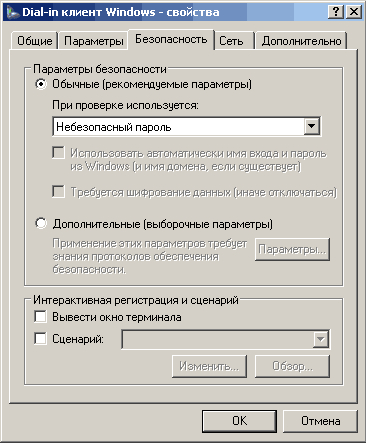
Подобные параметры без проблем позволяют использовать CHAP обеим сторонам. При траблшутинге отметка опции «Вывести окно терминала» позволит лишний раз не пользоваться терминалкой, правда аутентификацию в этом случае нормально пройти не удастся.
Если, несмотря на мои вялые протесты, все же решено использовать PAP, или есть огромное желание экспериментировать, добро пожаловать в «Дополнительные (выборочные параметры)». Устойчивой аутентификации при минимуме затраченных нервов при экспериментах проще всего добиться, имея под рукой консоль сервера и рабочий стол клиента. Положительный результат достижим:

Вкладка «Сеть» отвечает за протокол, который должен быть, естественно «PPP», причем, настоятельно рекомендую включить опцию «Использовать расширения LCP». «Программное сжатие данных» на деле таковым не является, оно, как и подобная опция в настройках модема, весьма неожиданным образом меняет строку инициализации модема:

Указание IP и/или DNS вручную абсолютно ничего не меняет, если pppd сконфигурирован предоставлять адреса клиентам, стоит убедиться лишь, что в окне «Дополнительные параметры TCP/IP», зарытом глубже в свойствах, отмечены опции «Использовать основной шлюз в удаленной сети» и «Использовать сжатие IP-заголовков»:

Соответственно, редактировать параметры во вкладках «DNS» и «WINS» дополнительных параметров особого смысла не имеет.
Для UNIX систем, и, в частности, для FreeBSD настройка удаленного доступа также нисколько не отличается от «общепринятой». Можно устанавливать соединение вручную, выглядеть это будет точно так же, как описано в разделе «Установка соединения с сервером из FreeBSD» главы «Dial-in клиент» с небольшими отличиями в виде ввода имени и пароля:
Using interface: tun0 ppp ON dial-in-client> set authname client1 ppp ON dial-in-client> set authkey guessable1
Затем, после установления соединения из терминального режима, ввода «~p» чтобы запустить PPP-аутентификацию:
ppp ON dial-in-client>term ... CONNECT ... ~p ppp ON dial-in-client> Ppp ON dial-in-client> PPp ON dial-in-client> PPP ON dial-in-client>Кстати, в процессе работы ppp выводит на консоль ttyv0 (которая появляется при загрузке системы) некоторые важные сообщения, например, об установке шлюза по умолчанию.
Автоматическое соединение настраивается редактированием файла /etc/ppp/ppp.conf, причем перед редактированием стоит убедиться в правах доступа к нему - режим 400 и владелец root:wheel. Создатели уже предусмотрели практически все, поэтому правок немного.
В секции default редактированием chat строки можно подкорректировать параметры инициализации клиентского модема, там же изменяется метод набора номера (по умолчанию - тоновый):
set dial "ABORT BUSY ABORT NO\\sCARRIER TIMEOUT 5 \
\"\" AT OK-AT-OK AT&F1X4L3 OK \\dATDP\\T TIMEOUT 180 CONNECT"
При необходимости - скорость порта:
set speed 57600
Строку, каждый раз перезаписывающую /etc/resolv.conf лучше закомментировать, и просто необходимо, если данному dial-in клиенту не все равно, какими DNS пользоваться:
# enable dnsБесконечный повтор набора номера через случайные промежутки времени можно указать строкой:
set redial random 0
Ниже, в секции «papchap», проставим реквизиты удаленного доступа (имя, пароль и номер телефона):
set phone 1234567 set authname client1 set authkey guessable1
Некоторым нравится сеть 10.0.0.0 с различной разрядностью маски. Если таковая находится в пределах досягаемости, рекомендую сменить адреса на несуществующие в строке:
set ifaddr 10.0.0.1/0 10.0.0.2/0 255.255.255.0 0.0.0.0
Собственно все. Отдаем:
dial-in-client# ppp -ddial papchapи наслаждаемся.
|
Закладки на сайте Проследить за страницей |
Created 1996-2024 by Maxim Chirkov Добавить, Поддержать, Вебмастеру |